当前位置:首页 - photoshop教程 - 文字特效 - 正文
君子好学,自强不息!
今天我们就来看看ps创建3d字体的方法,主要使用3d模型功能实现,下面我们就来看看详细的教程。
1、下面我们一副风景画为例。Ctrl+J复制一层,命名为图层1
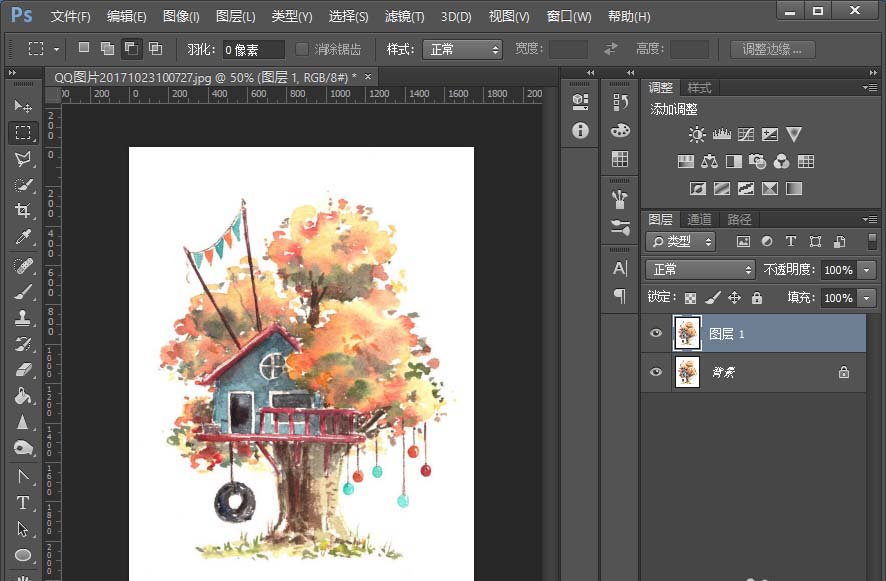
2、在工具箱中选择文字工具,添加文字。

3、选中字体图层,单击右键,并单击从所选图层新建3D模型。
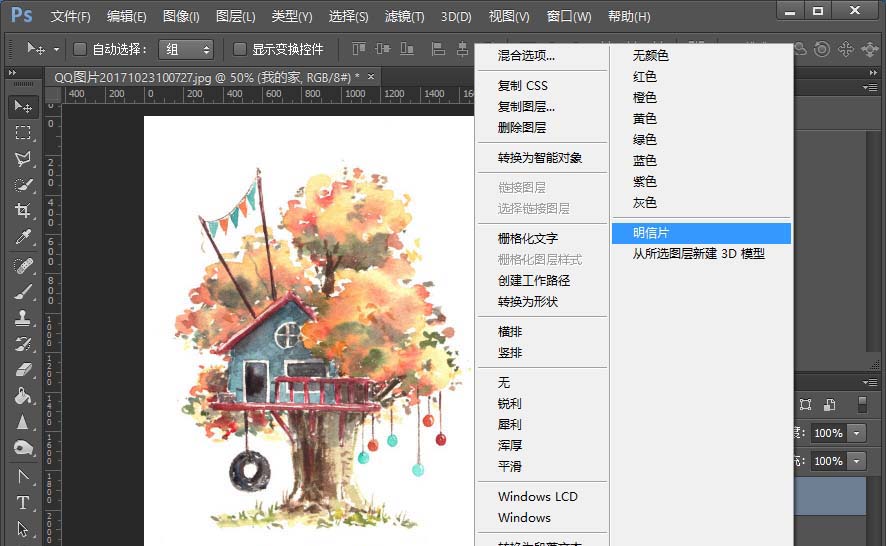
4、接下来PS的画面会出现一些变化,如图示。

5、调整一下字体的透视角度,使其与画面看起来更加协调。

6、最后,效果如下图所示。

相关文章
标签:平面设计


